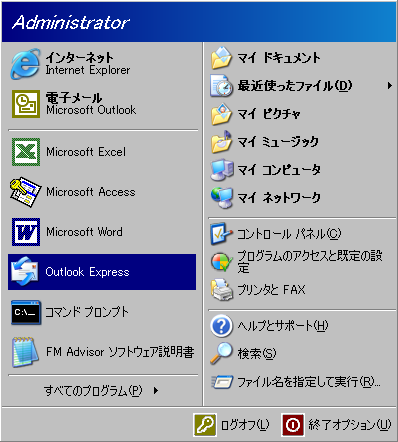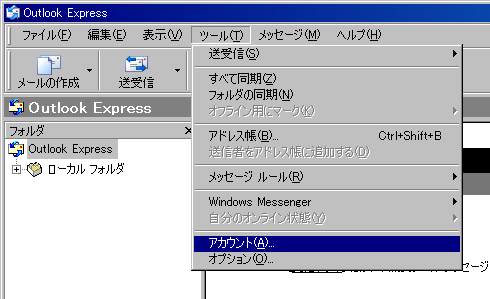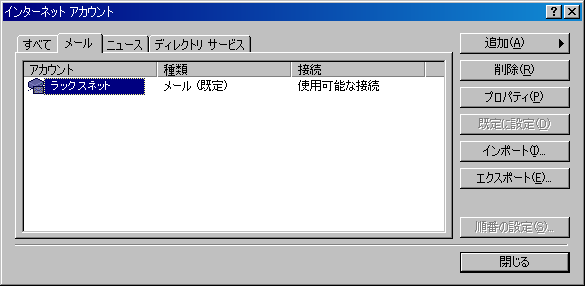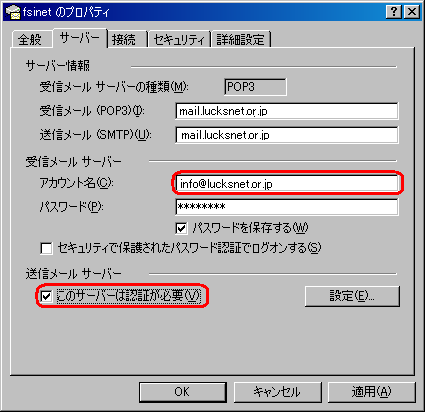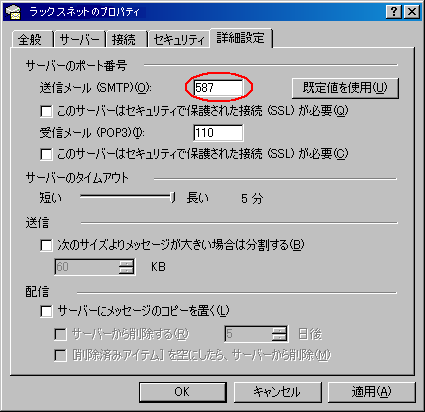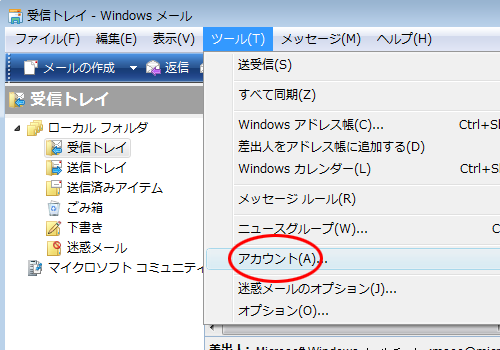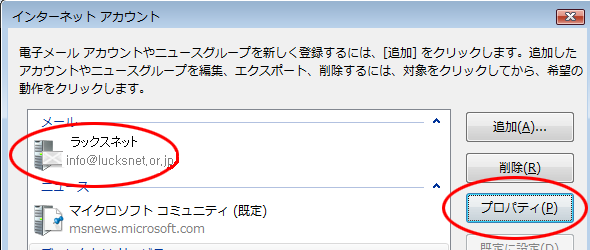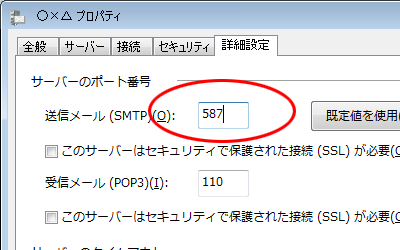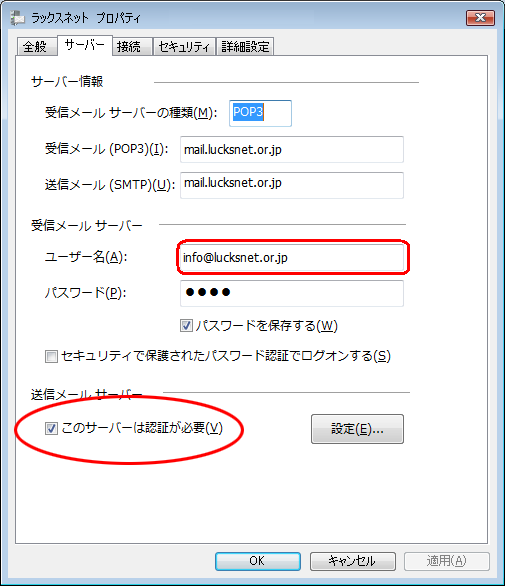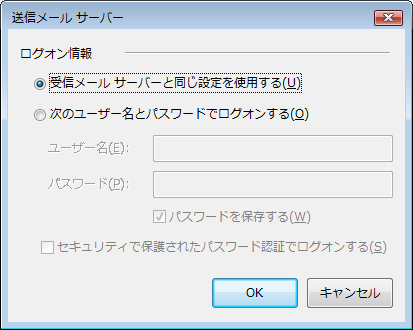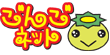
|
||
|
|
||
「ごんごネットローミングサービス」
|
|||||||||||||||
このたび、「ごんごネットローミングサービス」および「ラックスネットインターネット接続サービスにおける迷惑メール対策の強化として、迷惑メ ールの発信を規制する「Outbound Port25 Blocking(以下、OP25B)」対応を開始致します。対象となるお客様は必ずSMTP認証(SMTP Auth)とサブミッションポート(587番)の設定が必要となり、従来の設定ではメールの送信ができませんのでご注意下さい。 |
◆対応詳細
1.日 時 2008年4月1日(火) AM11:00より実施 2.影響範囲 ・ネットローミングサービスをご利用のお客様
3.対応内容 ローミング回線からバックボーンへの接続地点で25番ポートを遮断いたします。 4.依頼事項 以下の詳細をご参照の上、ローミング回線をご利用になる |
◆Outbound Port25 Blocking とは
| 近年、ウイルスメールやフィッシングメールなどの迷惑メールを契約プロバイダが提供するメールサーバーを経由せずに、他のメールサーバへ直接送信するといった送信方法がセキュリティ上非常に問題になっています。これらの方法での迷惑メール配信を阻止するために、接続で利用しているプロバイダの送信用メールサーバ以外へのアクセスを制限するのが「Outbound Port25 Blocking」です。「Outbound Port25 Blocking」は略して「OP25B」とも呼ばれており、迷惑メール対策の仕組みとして国内のプロバイダで取り入れられつつあります。 |
◆対処方法(サブミッションポートのご利用について)
| テレビ津山、およびラックスネットのメールサーバーはローミング回線等のテレビ津山CATV回線以外、また、他プロバイダ回線からのメール送信に対応するためサブミッションポート(Port587番)に対応しています。ご利用中のメールソフトで、SMTP認証(SMTP Auth)・サブミッションポートを利用する設定変更を行っていただくことで従来どおりメール送信が可能となります。 |
◆各メールソフトにおける設定変更手順
| ・Microsoft Outlook Express
6.0 ・Windows メール ・Becky! Internet Mail |
■SMTP認証(SMTP
Auth)、サブミッションポート設定変更方法
Microsoft Outlook Express6.0の場合
1.スタートメニューからOutlook Express6.0を起動します。
2.アカウント設定 Outlook Express のメニューから、「ツール(T)」→「アカウント(A)」を選びます。
3.アカウント選択 「メール」のタブをクリックし、「プロパティ(P)」をクリックします。
4.サーバー
5.送信メールサーバー 「受信メール サーバーと同じ設定を使用する(U)」にチェックを入れ、OKボタンをクリックします。
6.詳細設定 送信メール (SMTP)(O)に「587」と入力し、OKボタンをクリックします。
以上で、Outlook Express6.0でのSMTP認証とサブミッションポートの設定は終了です。 |
■SMTP認証(SMTP
Auth)、サブミッションポート設定変更方法
Windowsメールの場合
1.Windows メールを起動し、ツール → アカウントをクリックします。
3.詳細設定タブをクリックし、送信メールのポート番号を25から587に変更します。
※pop3sをご利用になる場合は、『このサーバーはセキュリティで保護された接続
(SSL) が必要』
「設定」をクリックすると次の画面が表示されますが、ここでの変更は必要ありません。
6.詳細設定タブをクリックし、送信メールのポート番号を25から587に変更します。
以上で、Windows メールでのSMTP認証とサブミッションポートの設定は終了です。 |
■SMTP認証(SMTP
Auth)、サブミッションポート設定変更方法
Becky! 2.0 の設定
1.設定画面の表示 Becky! のメニューから、図1−1のように「ツール(T)」→「メールボックスの設定(M)」を選びます。 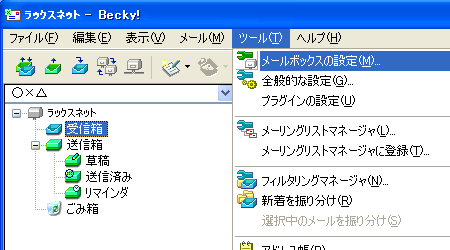 2.設定内容の変更
以上で、Becky! 2.0 でのSMTP認証とサブミッションポートの設定は終了です。 |